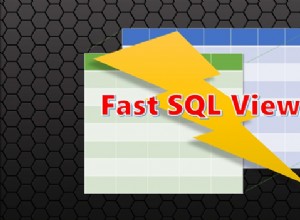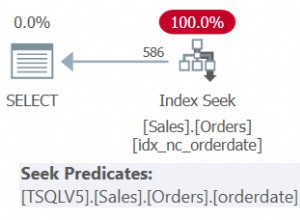इसकी विशेषताओं को समझने और इसका अधिकतम लाभ उठाने के लिए अपने MySQL संस्करण को जानना महत्वपूर्ण है। यहां अपने सर्वर के लिए MySQL संस्करण की जांच करने का तरीका बताया गया है। इस लेख में हम देखेंगे कि XAMPP, कार्यक्षेत्र, PHPMyAdmin और टर्मिनल में MySQL संस्करण की जांच कैसे करें। आप इसका उपयोग उबंटू, डेबियन, सेंटोस, विंडोज, मैक और अन्य सिस्टम में MySQL संस्करण संख्या की जांच के लिए भी कर सकते हैं।
MySQL संस्करण की जांच कैसे करें
यहाँ XAMPP, कार्यक्षेत्र, PHPMyAdmin और टर्मिनल में MySQL संस्करण की जाँच करने के चरण दिए गए हैं।
टर्मिनल में MySQL संस्करण की जांच कैसे करें
टर्मिनल खोलें और टर्मिनल से MySQL संस्करण प्राप्त करने के लिए निम्न में से कोई भी कमांड टाइप करें। आप इन आदेशों का उपयोग मैक, लिनक्स में MySQL संस्करण की जांच के लिए भी कर सकते हैं।
$ mysql --version mysql Ver 14.14 Distrib 5.5.41, for debian-linux-gnu (x86_64) using readline 6.2
या निम्न आदेश का प्रयोग करें। हर बार जब आप MySQL सर्वर में लॉग इन करते हैं, तो यह स्वचालित रूप से आउटपुट की लाइन 3 पर MySQL संस्करण संख्या प्रदर्शित करेगा।
$ mysql -v Welcome to the MySQL monitor. Commands end with ; or \g. Your MySQL connection id is 107168 Server version: 5.5.41-0ubuntu0.12.04.1 (Ubuntu) Copyright (c) 2000, 2014, Oracle and/or its affiliates. All rights reserved. Oracle is a registered trademark of Oracle Corporation and/or its affiliates. Other names may be trademarks of their respective owners. Reading history-file /home/ubuntu/.mysql_history Type 'help;' or '\h' for help. Type '\c' to clear the current input statement.
बोनस पढ़ें :MySQL में फॉरेन की चेक को डिसेबल कैसे करें
या आप MySQL सर्वर में लॉग इन करने के बाद STATUS कमांड का उपयोग कर सकते हैं
mysql> STATUS -------------- mysql Ver 14.14 Distrib 5.5.41, for debian-linux-gnu (x86_64) using readline 6. Connection id: 107242 Current database: Current user: ubuntu@localhost SSL: Not in use Current pager: stdout Using outfile: '' Using delimiter: ; Server version: 5.5.41-0ubuntu0.12.04.1 (Ubuntu) Protocol version: 10 Connection: Localhost via UNIX socket Server characterset: latin1 Db characterset: latin1 Client characterset: utf8 Conn. characterset: utf8 UNIX socket: /var/run/mysqld/mysqld.sock Uptime: 15 days 18 hours 50 min 54 sec Threads: 2 Questions: 2243580 Slow queries: 0 Opens: 3871 Flush tables: 1 Open tables: 182 Queries per second avg: 1.645 --------------
या आप MySQL सर्वर में लॉग इन करने के बाद @@ वर्जन सिस्टम वेरिएबल के लिए एक सेलेक्ट स्टेटमेंट का उपयोग कर सकते हैं
mysql> select @@version; -------------- select @@version -------------- +-------------------------+ | @@version | +-------------------------+ | 5.5.41-0ubuntu0.12.04.1 | +-------------------------+ 1 row in set (0.00 sec)
बोनस पढ़ें :MySQL में सीक्वेंस कैसे बनाएं
या आप सिस्टम वेरिएबल के लिए SHOW VARIABLES स्टेटमेंट का उपयोग कर सकते हैं, जिसमें "संस्करण" स्ट्रिंग है, जब आप MySQL सर्वर में लॉग इन करते हैं
mysql> SHOW VARIABLES LIKE "version"; -------------- SHOW VARIABLES LIKE "version" -------------- +-------------------------+-------------------------+ | Variable_name | Value | +-------------------------+-------------------------+ | version | 5.5.41-0ubuntu0.12.04.1 | +-------------------------+-------------------------+
PHPMyAdmin में MySQL संस्करण की जांच कैसे करें
PHPMyAdmin में MySQL संस्करण की जाँच करने के लिए, PHPMyAdmin खोलें। मुख्य पृष्ठ पर, आपको दाएँ फलक पर "डेटाबेस सर्वर" नामक एक ब्लॉक विजेट दिखाई देगा। इस ब्लॉक में, आपको अपने MySQL डेटाबेस सर्वर से संबंधित जानकारी मिलेगी।
अपने PHPMyAdmin संस्करण के आधार पर "सर्वर संस्करण" या "सॉफ़्टवेयर संस्करण" से शुरू होने वाली एक पंक्ति देखें। आपको इसमें अपना MySQL सर्वर डेटाबेस संस्करण मिलेगा।

बोनस पढ़ें :MySQL में दो तालिकाओं की तुलना कैसे करें
कार्यक्षेत्र में MySQL संस्करण की जांच कैसे करें
कार्यक्षेत्र में MySQL संस्करण की जाँच करने के लिए, कार्यक्षेत्र खोलें। मुख्य मेनू से अपने डेटाबेस सर्वर पर क्लिक करें, और फिर "सर्वर स्थिति" पर क्लिक करें
जैसा कि नीचे दिखाया गया है, आपको एक विंडो दिखाई देगी, जो आपके MySQL सर्वर के बारे में सभी महत्वपूर्ण जानकारी प्रदर्शित करती है, जिसमें इसके संस्करण भी शामिल हैं।
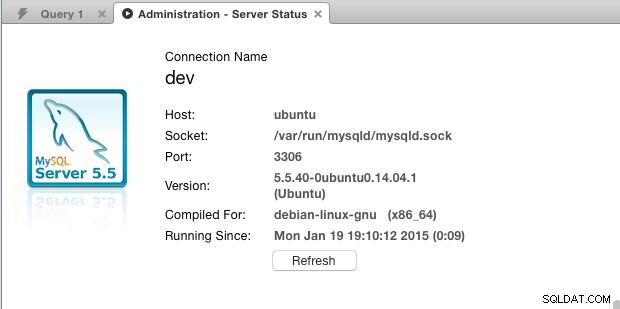
बोनस पढ़ें :MySQL में पिछले एक महीने का डेटा कैसे प्राप्त करें
XAMPP में MySQL संस्करण की जांच कैसे करें
Windows DOS/Shell खोलें, फ़ोल्डर में नेविगेट करें XAMPP स्थापित है (जैसे c:\xampp) और निम्न कमांड चलाएँ
c:\xampp\mysql\bin>mysql -V mysql Ver 15.1 Distrib 5.4.1, for Win32 (AMD64)
वैकल्पिक रूप से, आपको अपने xampp स्थापना फ़ोल्डर में एक readme_en.txt फ़ाइल मिलेगी। इसमें xampp इंस्टालेशन के लिए इस्तेमाल किया गया MySQL वर्जन नंबर होगा, और कुछ इस तरह दिखता है।
+ Apache 2.4.41 + MySQL 5.4.11 + PHP 7.4.2 (VC15 X86 64bit thread safe) + PEAR + phpMyAdmin 5.0.1 + OpenSSL 1.1.0g + ADOdb 518a + Mercury Mail Transport System v4.63 (not included in the portable version) + FileZilla FTP Server 0.9.41 (not included in the portable version) + Webalizer 2.23-04 (not included in the portable version) + Strawberry Perl 5.16.3.1 Portable + Tomcat 7.0.99 + XAMPP Control Panel Version 3.2.4.
Ubiq मिनटों में डेटा को विज़ुअलाइज़ करना और रीयल-टाइम डैशबोर्ड में मॉनिटर करना आसान बनाता है। इसे आज ही आजमाएं!